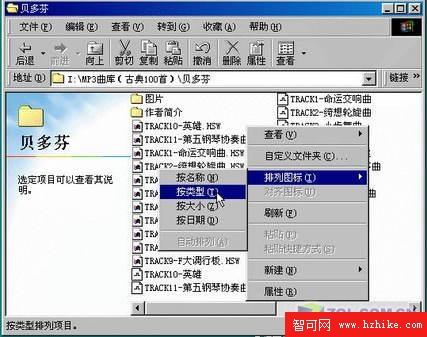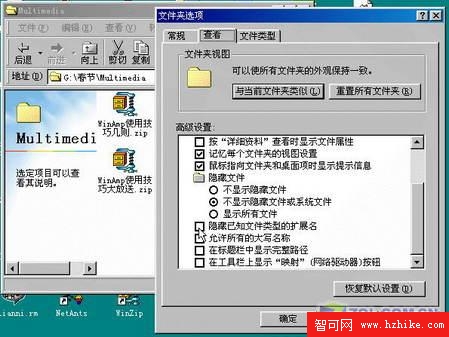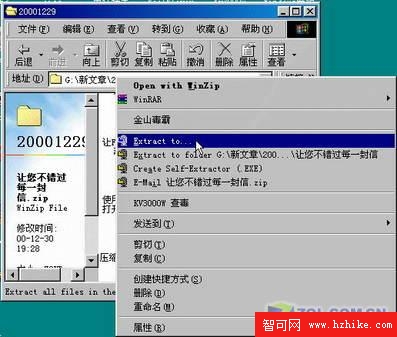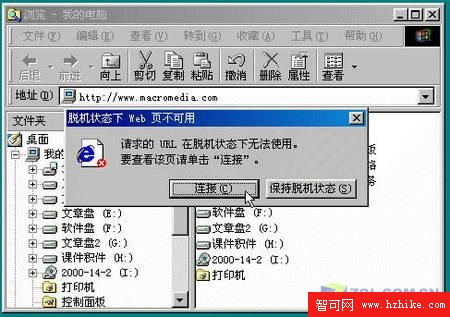Windows用戶對系統自帶的資源管理器一定不會陌生,我們平時都是使用它來管理機器上的資源的呀!但是,你知道我們在使用資源管理器時要注意什麼、在使用中有什麼技巧嗎?請仔細閱讀下文,筆者保證你一定會對你的資源管理器“另眼相看”。
1.快速打開查找窗口 一般情況下,我們要查找某一文件夾下的文件時,都是單擊“開始”→“查找”→“文件或文件夾”,然後再在搜索項目中鍵入或單擊“浏覽”鈕輸入起始搜索文件夾。其實,當我們在資源管理器中並進入某一文件夾下時,按下F3鍵或Win+F鍵(Win代表Windows鍵,也就是飄著Microsoft Windows大旗的那個鍵,它們分布在鍵盤的兩側)就可以快速打開查找窗口,而且當前文件夾會自動出現在搜索框中,即自動從當前文件夾開始進行搜索。(如圖1)
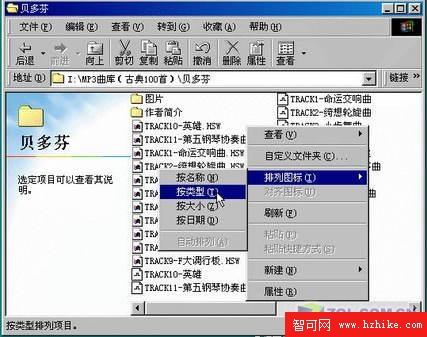 2.善用排列功能
2.善用排列功能 在Windows的資源管理器中選擇文件時是不是覺得有一些麻煩,我們在
DOS下使用拷貝命令時使用通配符可是非常方便的呀!而在資源管理器中選擇多個文件時,我們必須使用鼠標配合Shift、Ctrl鍵來操作,非常麻煩,弄不好還得重來。其實,我們只要善用排列功能就能夠為我們選擇文件提供不少方便。如筆者要選中某一文件夾下的所有的MP3文件,只要我們進入相應的文件夾下,右擊鼠標,選擇“排列圖標”→“按類型”(如圖2),這樣所有的同一種類型的文件(它們具有同一擴展名)就排列在一起了,此時只要選中第一個文件,按下Shift鍵,再單擊最後一個文件,就可以把它們選中了。除此之外,我們還可以選擇其他的排列方式,從而快速地找到自己所需的文件。
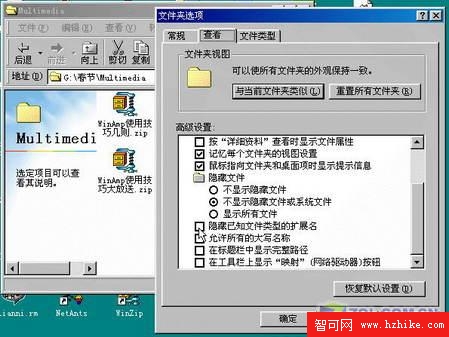 3.更改文件擴展名
3.更改文件擴展名 在Windows下操作時,用戶都感覺到它太智能化了,甚至有時會覺得它太聰明。如,一般情況下,我們在資源管理器中的文件都不顯示其擴展名,而是顯示其關聯程序的圖標(如WPS文件顯示為WinWPS32.EXE文件圖標,而DOC文件則顯示為WinWord.exe圖標……)。而此時我們要更改擴展名就不那麼方便了,其實,此時只要單擊“查看”→“文件夾選項”,在打開的文件夾選項窗口中單擊“查看”標簽,取消選擇“隱藏已知文件類型的擴展名”(如圖3),再到資源資源器中刷新一下,怎麼樣,擴展名全出來了吧!這時候,我們就可以很方便地更改擴展名了。

如我們在資源管理器中打開
VCD光盤,發現
VCD光盤中Mpegav文件夾下的文件是DAT格式的,其實它與MPG格式的文件只是文件頭上有一些不同,我們只需要將它拷貝到硬盤中,再將它改名為擴展名為MPG的文件即可被Authorware識別使用了。
4.使用鼠標拖放文件 我們在資源管理器中經常要復制、粘貼或移動文件,一般我們都使用左鍵或使用工具欄上的工具鈕或使用“秘技”,按下Ctrl表示復制、按下Shift表示移動,其實,我們只要先用鼠標選中一些文件(可多選),再有鼠標右鍵拖動至一文件夾下,在彈出的菜單中選擇 移動到當前位置、復制到當前位置、在當前位置創建快捷方式或取消,其中粗體字表示默認動作(如圖4)。

另外,在Windows下有許多操作,都可以使用鼠標的拖放操作來完成。而且有時候反而比利用菜單和快捷鍵要快得多、方便得多。甚至有些操作通過鍵盤和快捷鍵無法完成!如,一般情況下,我們在資源管理器中雙擊一文件時,則會自動調用其關聯程序打開,而我們有時想臨時時使用第三方的程序打開一文件,則只要將相應文件拖放至主程序上即可。筆者要使用WPS2000打開一TXT文件,此時只要用鼠標在資源管理器中拖動該TXT文件至WPS2000的主程序WINWPS32.EXE或它的快捷方式上,此時光標會變成“+”號狀,再松開鼠標即可(如圖5)。
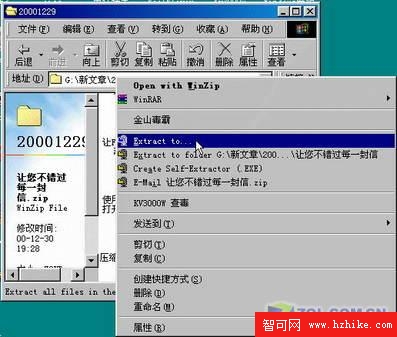 5.快速打開快捷命令
5.快速打開快捷命令
在資源管理器中,我們可以選中一對象,再按下鼠標右鍵,則此時該對象的快捷命令就會出現,使用鼠標選擇並單擊相應命令就可以執行,非常方便,免去了上去擊工具欄上的工具按鈕的麻煩。而且使用右鍵還可以出現一些系統中安裝過的軟件,如WinZip、WinRAR等等,只要選擇相應命令就可以執行,不必再打開相應的程序了。如果你此時按下Shift鍵,還會出現“打開方式”命令,單擊之,則會出現標准的Windows“打開方式”對話框,以這裡還可以更改Windows關聯程序,免去修改注冊表的危險呢!(如圖6)
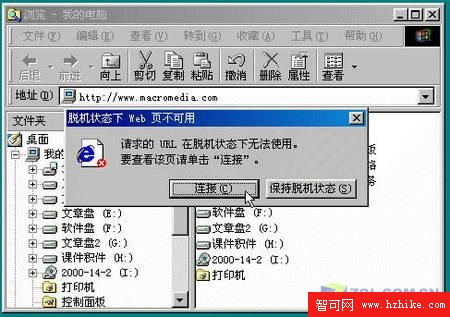 6.直接連接到網絡
6.直接連接到網絡
當我們想登錄到某網站時,一般都得啟動Internet Explorer,其實,只要我們在地址欄中輸入網址,系統會自動撥號上網,並會自動連接到相應的網絡。(如圖7)
 7.直接刪除硬盤文件
7.直接刪除硬盤文件
一般情況下,我們在資源管理器中刪除一文件時,系統會把它暫時放至系統的“回收站”中,如果我們確信要刪除的話,則必須進入資源管理器再選擇“刪除”命令才能夠真正地從硬盤上刪除。其實,當我們按下Shift鍵的同時刪除文件,則文件不會被送至系統“回收站”中,而是直接從硬盤上刪除了,非常方便。